5 सर्वश्रेष्ठ 2डी से 3डी कन्वर्टर्स पर निष्पक्ष समीक्षा - पेशेवरों और विपक्ष
3डी तकनीक दिन-ब-दिन लोकप्रिय होती जा रही है। जब आप एक साधारण वीडियो या छवि को अधिक त्रि-आयामी बनाना चाहते हैं, तो 2डी से 3डी कनवर्टर समस्या को जल्दी से हल कर सकता है। लेकिन इतने सारे टूल में से सर्वश्रेष्ठ चुनना चुनौतीपूर्ण है। सौभाग्य से, इस पोस्ट ने आपके लिए पांच 2डी से 3डी कन्वर्टर्स को सावधानीपूर्वक चुना है और एक-एक करके उनके फायदे और नुकसान सूचीबद्ध किए हैं। आप इस सॉफ़्टवेयर की विशेषताओं के अनुसार सर्वश्रेष्ठ चुन सकते हैं।
गाइड सूची
भाग 1: विंडोज/मैक पर वीडियो के लिए शीर्ष 3 2डी से 3डी कन्वर्टर्स भाग 2: छवियों के लिए 2डी से 3डी कन्वर्टर: 2 टूल्स जिन्हें आप आजमा सकते हैं भाग 3: 2डी से 3डी कन्वर्टर के बारे में अक्सर पूछे जाने वाले प्रश्नभाग 1: विंडोज/मैक पर वीडियो के लिए शीर्ष 3 2डी से 3डी कन्वर्टर्स
शीर्ष 1: AnyRec वीडियो कनवर्टर
हालांकि नौसिखियों के लिए सामान्य वीडियो को 3डी में बदलना आसान नहीं है, AnyRec Video Converter आप इसे आसानी से पूरा कर सकते हैं, और परिणाम अप्रत्याशित हैं। जब आप अपने वीडियो अपलोड करते हैं, तो यह उत्कृष्ट 2डी से 3डी कनवर्टर स्वचालित रूप से एक सामान्य वीडियो को 3डी में बदल देता है। इसके अलावा, आप स्क्रीन प्रभाव को विभाजित कर सकते हैं, वीडियो प्रारूप बदल सकते हैं, बाएं और दाएं स्विच कर सकते हैं और गहराई सेट कर सकते हैं।

बिना क्लिक के आसानी से वीडियो को 2डी से 3डी में बदलें।
वॉटरमार्क, उपशीर्षक और फ़िल्टर जैसी आपके वीडियो को समायोजित करने के लिए शक्तिशाली संपादन सुविधाएँ प्रदान करता है।
प्रारूप, गुणवत्ता और गहराई जैसी सेटिंग्स को अनुकूलित करने में सहायता करें।
बिना किसी फ़ाइल आकार और प्रारूप प्रतिबंधों के उत्कृष्ट 2डी से 3डी कनवर्टर।
100% सुरक्षित
100% सुरक्षित
स्टेप 1।अपने कंप्यूटर पर AnyRec वीडियो कन्वर्टर निःशुल्क डाउनलोड करें और इसे तुरंत लॉन्च करें। शीर्ष पर "टूलबॉक्स" बटन पर क्लिक करें। फिर इंटरफ़ेस से "3D मेकर" चुनें। यह एक नई विंडो पॉप अप करेगा, और आपको अपना वीडियो अपलोड करने के लिए प्लस आइकन के साथ "जोड़ें" बटन पर क्लिक करना चाहिए।
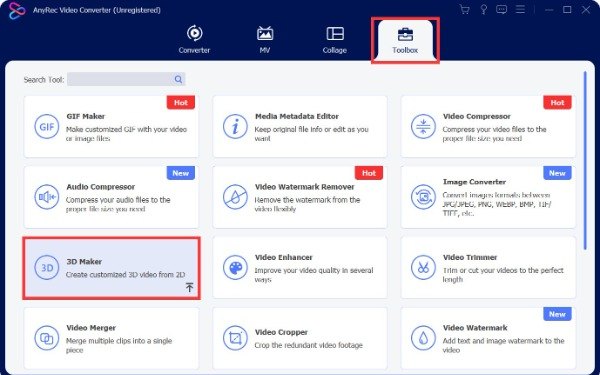
चरण दो।यह स्वचालित रूप से आपके सामान्य वीडियो को 3D में परिवर्तित कर देगा। यदि आप वीडियो के प्रभावों को समायोजित करना चाहते हैं, तो आप "ग्रीन/मैजेंटा एनाग्लिफ़ (मोनोक्रोम)" जैसे अन्य मोड चुनने के लिए एनाग्लिफ़ के ड्रॉपडाउन आइकन पर क्लिक कर सकते हैं। इसके अलावा, आप दाईं ओर "संपादित करें" बटन पर क्लिक करके अपने वीडियो में उपशीर्षक भी जोड़ सकते हैं।
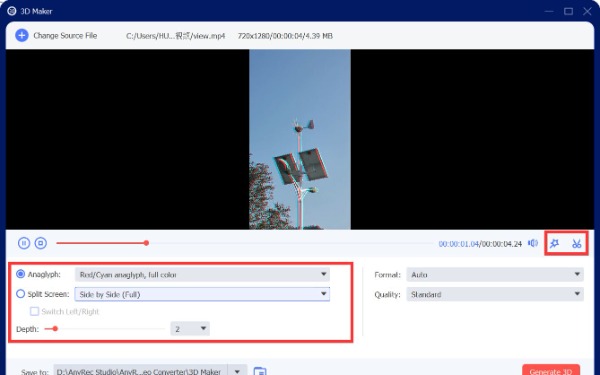
चरण 3।आप MP4, MOV, MKV, AVI और TS सहित "फ़ॉर्मेट" बटन पर क्लिक करके वीडियो प्रारूप बदल सकते हैं। फिर आउटपुट फ़ोल्डर का चयन करने के लिए ड्रॉपडाउन आइकन पर क्लिक करें। अंत में, वीडियो को 3डी में बदलने के लिए "जेनरेट 3डी" बटन पर क्लिक करें।
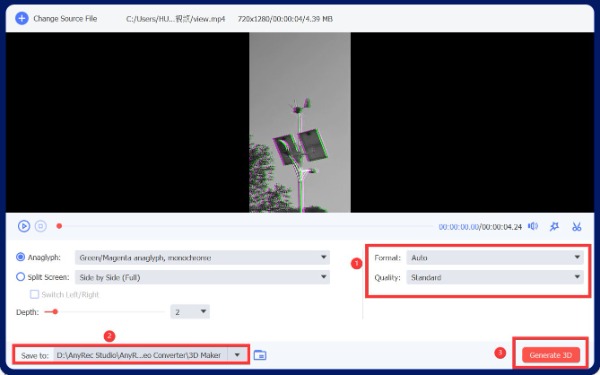
शीर्ष 2: Xilisoft 3D वीडियो कन्वर्टर
Xilisoft 3D वीडियो कन्वर्टर भी एक 2D से 3D कन्वर्टर है जो विंडोज और मैक के साथ संगत है। यह 2डी वीडियो को 3डी वीडियो में बदल सकता है और 3डी वीडियो के बीच मोड स्विच कर सकता है। इसके अलावा, यह लगभग सभी लोकप्रिय वीडियो प्रारूपों का समर्थन करता है, चाहे एसडी या एचडी में।
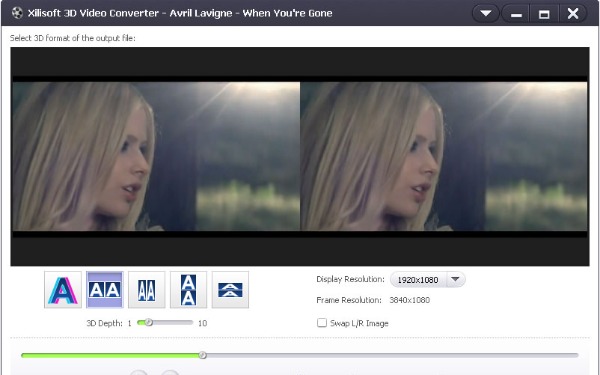
- पेशेवरों
- एनाग्लिफ, साइड बाय साइड, टॉप और बॉटम सहित पांच प्रकारों में 2डी को 3डी में बदलें।
- विभिन्न लोकप्रिय स्वरूपों और आउटपुट उपकरणों का समर्थन करें।
- दोष
- 2डी को 3डी में बदलने के लिए सीमित नि:शुल्क परीक्षण।
- शुरुआती लोगों के उपयोग के लिए इसका एक जटिल इंटरफ़ेस है।
शीर्ष 3: DVDFab
DVDFab न केवल एक प्रतिलिपि, रूपांतरण और रिकॉर्डिंग सॉफ़्टवेयर है; अधिक देखने के अनुभव का आनंद लेने के लिए आप इसका उपयोग वीडियो को 2डी से 3डी में बदलने के लिए भी कर सकते हैं। इसके अलावा, इस 2डी से 3डी कनवर्टर की रूपांतरण गति तेज है, जो बहुत समय बचाने में मदद करती है।
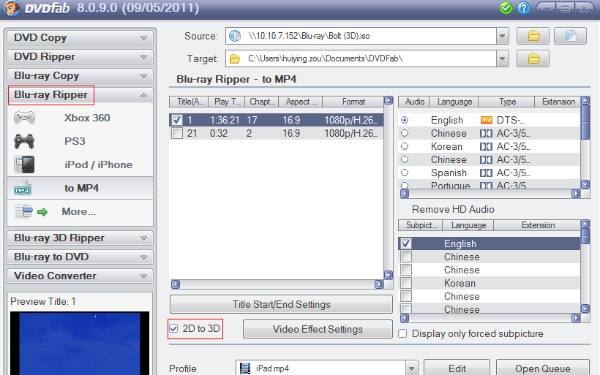
- पेशेवरों
- शुरुआती लोगों के लिए 2डी को 3डी में बदलने के लिए इसका एक सीधा इंटरफ़ेस है।
- एचडीआर10 और एचडी ऑडियो आउटपुट को सपोर्ट करता है।
- दोष
- नि: शुल्क परीक्षण संस्करण में सीमित कार्य हैं।
- यह कभी-कभी विंडोज के कुछ संस्करणों में क्रैश हो जाता है।
भाग 2: छवियों के लिए 2डी से 3डी कन्वर्टर: 2 टूल्स जिन्हें आप आजमा सकते हैं
1. फोटोशॉप
फोटोशॉप कई टूल्स के बीच एक प्रसिद्ध इमेज एडिटर है। आप अपनी तस्वीरों को समायोजित करने के लिए इसे 2D से 3D कनवर्टर के रूप में भी उपयोग कर सकते हैं। यह आपकी छवियों को समायोजित करने के लिए संपादन कार्यों की एक पूरी श्रृंखला प्रदान करता है। इसके अलावा, इस उपकरण को उपयोगकर्ताओं के अनुभव को बेहतर बनाने के लिए लगातार अद्यतन और अनुकूलित किया गया है।
- पेशेवरों
- अपनी छवियों को समायोजित करने के लिए समृद्ध और उत्कृष्ट संपादन सुविधाएँ प्रदान करें।
- विंडोज/मैक पर स्वतंत्र रूप से 2डी को 3डी में बदलें।
- दोष
- शुरुआती लोगों के लिए जटिल ऑपरेशन उपयुक्त नहीं है।
- छवियों को 2डी से 3डी में बदलने के लिए कोई बैच नहीं।
2. इनसाइट 3डी
यदि आप एक ओपन-सोर्स 2D से 3D कन्वर्टर प्राप्त करना चाहते हैं, तो Insight 3D एक अच्छा विकल्प है जिसे आप आज़मा सकते हैं। इस निःशुल्क टूल की विशेषता यह है कि यह गतिमान दृश्यों से चित्र निकाल सकता है और तुरंत 3D मॉडल बना सकता है।
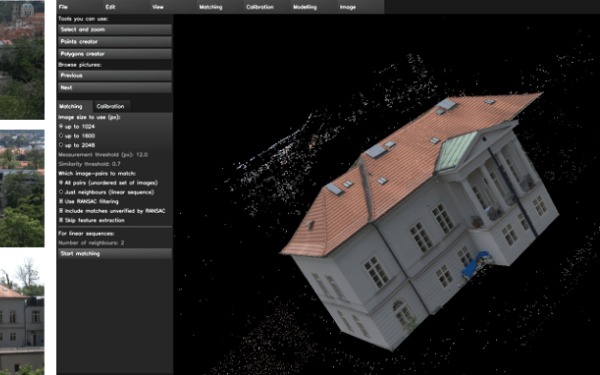
- पेशेवरों
- अन्य फ़ाइल स्वरूपों में 3D छवियों के निर्यात का समर्थन करें।
- उच्च-गुणवत्ता और अति-जटिल मॉडल के लिए उपयुक्त।
- दोष
- छवियों को 2डी से 3डी में बदलने में असमर्थ।
- यह टूल केवल Windows/Linux को सपोर्ट करता है, Mac को नहीं।
भाग 3: 2डी से 3डी कन्वर्टर के बारे में अक्सर पूछे जाने वाले प्रश्न
-
1. क्या मैं अपने वीडियो को मोबाइल फोन पर 2डी से 3डी में बदल सकता हूं?
हां। आप सीधे अपने ऐप स्टोर पर 2डी से 3डी कन्वर्टर्स की खोज कर सकते हैं। iPhone के लिए, आप 2D से 3D इमेज कन्वर्टर डाउनलोड कर सकते हैं।
-
2. 2डी और 3डी में क्या अंतर है?
एक 3D आकार की वस्तु में हमारी आँखों को दिखाई देने वाली लंबाई, चौड़ाई और ऊँचाई शामिल होती है। 2D एक समतल दृष्टि है। उदाहरण के लिए, एक वर्ग 2D है, और एक घन 3D है।
-
3. मैं अपने विंडोज़ पर 3डी वीडियो कैसे चला सकता हूँ?
विंडोज पर 2डी से 3डी कनवर्टर में परिवर्तित 3डी वीडियो देखने के लिए, आपको विशेष 3डी वीडियो प्लेयर पर भरोसा करना चाहिए, जिसमें रिफ्टमैक्स वीआर प्लेयर, कोडप्लेक्स वीआर प्लेयर, मैगिक्स आदि शामिल हैं। विशिष्ट खिलाड़ियों के अलावा, आपको 3डी वीडियो देखने के लिए विशेष चश्मे की भी आवश्यकता होती है। .
निष्कर्ष
अब, आपने पाँच सर्वश्रेष्ठ 2D से 3D कन्वर्टर्स सीख लिए हैं। आप अपनी आवश्यकताओं और प्राथमिकताओं के अनुसार किसी एक को सर्वश्रेष्ठ उपकरण के रूप में चुन सकते हैं। लेकिन अगर आप बिना क्लिक किए वीडियो को 2डी से 3डी में बदलना चाहते हैं और अधिक सुविधाओं का आनंद लेना चाहते हैं, तो AnyRec वीडियो कन्वर्टर एक ऐसा उपकरण होना चाहिए जिसे आप मिस नहीं कर सकते हैं! अपने वीडियो या छवियों को अभी 2डी से 3डी में बदलने के लिए!
100% सुरक्षित
100% सुरक्षित
